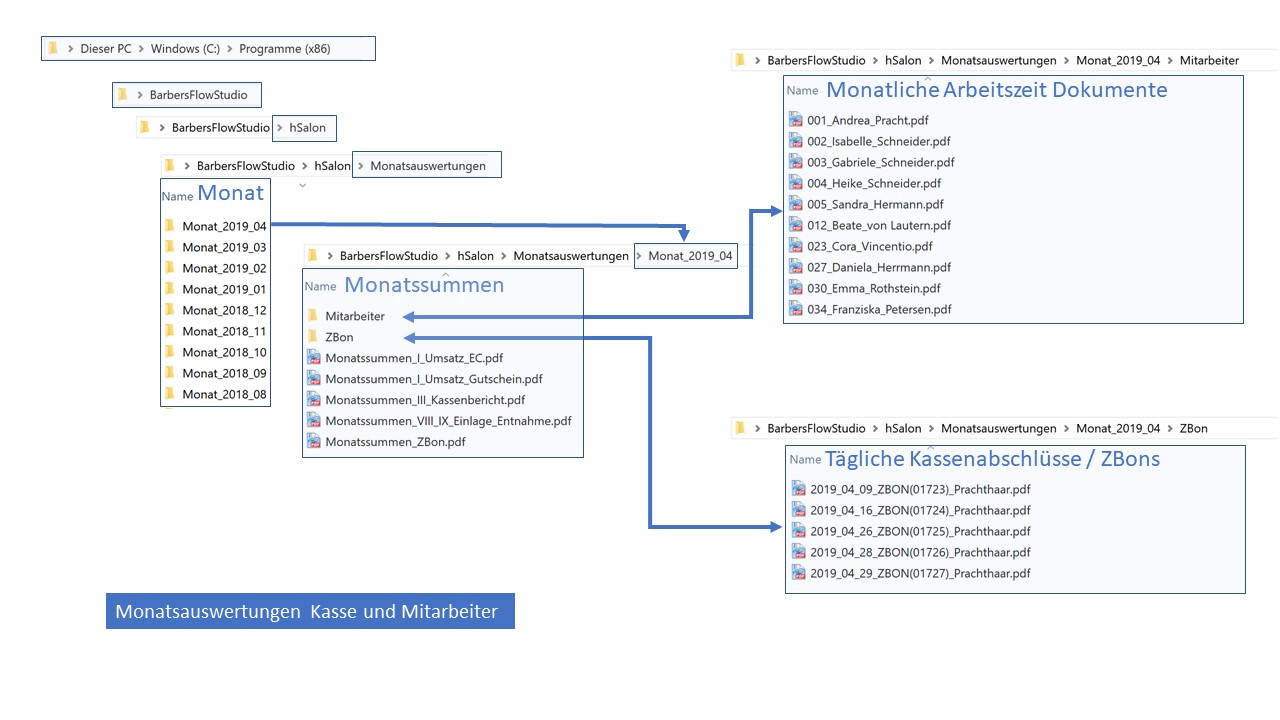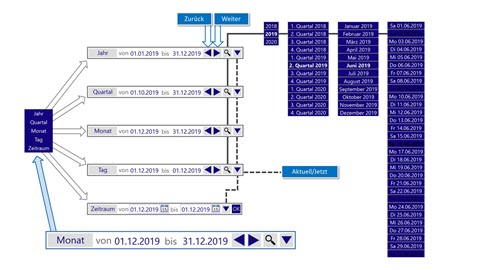|
|
|
Wie Sie Monatsauswertungen herstellen und mit ihrem Steuerberater austauschen |
|
|
|
|
Warum? |
Melden Sie ihre steuerlichen Monatszahlen dem Steuerberater. Melden Sie die geleisteten Arbeitsstunden jedes Mitarbeiter der Lohnbuchhaltung. |
|
|
|
Wie? |
Klick, Monatsauswertungen. Die Ansicht besteht aus zwei Bereichen. Rechts, der Dokumentenbereich zur Voransicht Links, die Liste von zu erstellenden Dokumenten. Wählen Sie den Monat aus, für den Sie die Dokumente erstellen wollen. Bspw. Heute ist der 3.5.19 und Sie möchten für letzten Monat die Dokumente erstellen, dann wählen Sie 1.4.19-30.4.19 Die Auswahlliste besteht aus 3 Abschnitten. Monatssummern (Für alle Umsätze und Kassenbewegungen) Arbeitsnachweise (Für alle Arbeitszeitdokumente) Zbon (Diese ist nur zur Kontrolle der verwendeten Tages-ZBons, alle ZBons dieser Liste werden ausgewertet für die Monatssummen-Dokumente) Wenn Sie bspw. einen Eintrag aus den Monatssummen markieren durch klick, wird das markierte Dokument in dem rechten Dokumentenbereich als Vorschau angezeigt. Sie können dadurch kontrollieren, wie das spätere Dokument aussehen würden und ob überhaupt relevante Zahlen enthalten sind. Jedes Dokument das Sie erstellen wollen, muss in der Ansicht mit dem Wort Erstellen gezeigt werden. Sie können Dokumente erstellen oder nicht erstellen, ändern Sie das durch klick, Erstellen/Nicht. Wenn Sie die Auswahl der Dokumente vorgenommen haben und alle gewünschten Dokumente auf erstellen stehen. Klick, Dokumente erstellen u. speichern. Im Dokumentenbereich sehen Sie eine Liste von den erstellten Dokumenten. Jede Zeile in der Dokumentenauswahl Links zeigt, wenn bereits ein Dokument erstellt wurde. Wenn ein Dokument bereits erstellt wurde, zeigt sich das, indem die Zeile der Dokumentenauswahl Links einen weitere Information (Datum/Name.PDF) anzeigt. Wenn in der Zeile ein Datum und ein Dateiname.PDF erscheint ist für diesen Eintrag ein PDF Dokument auf ihrem Computer gespeichert. Sie können dieses PDF-Dokument von ihrem Computer anzeigen lassen indem Sie klick Auge durchführen. Führen Sie ein klick Auge in der Titelleiste von bspw. Monatssummen durch, wird der Ordner aus Ihrem Dateisystem von Ihrem Computer geöffnet, indem diese Dokumente gespeichert sind. Diese Dokumente können Sie ihrem Steuerberater schicken. Wenn bereits ein Dokument PDF vorhanden ist, können Sie diese beim erstellen wieder überschreiben. Sie können die Dokumentenerzeugung unabhängig durchführen. Bspw. am 1. des Monats erstellen Sie die Monatssummen den letzten Monats und am 20. des Monats erstellen Sie die Arbeitsnachweise für diesen Monat. Wenn Sie (b)FlowCloud verwenden, können Sie den Dokumentenordner aus ihrem Dateisystem mit dem Cloudspeicher synchronisieren. Für die Cloudsynchronisation klick, Sync. !Die in diesem Video gezeigte Programmoberfläche wurde durch ein Update geändert! Dadurch ist im Bereich Monatssummen ein weiterer Punkt hinzu gekommen. Durch erstellen des neuen Punktes Datev-Stapelbuchung, wird zusätzlich eine Datei Datev-Stapelbuchung erzeugt. Erstellen Sie diese Datei, damit Ihr Steuerberater die Monatssummen direkt importieren kann. |
|
|
|
Ändern? |
|
|
|
|
Wo? |
Salonmanagement/Monatsauswertungen (Erfordert das Mitarbeiterrecht für Salonmanagement) |
|
|
|
Rückgängig? |
|
|
|
|
Weitere Infos: |
Merken Sie sich, es gibt zwei Arten der Dokumentenansicht. 1. Die Dokumente die bereits erstellt wurden und auf ihrem Computer gespeichert sind (Datum/Name.PDF) 2. Die Vorschau der markierten Zeile in dem rechten Dokumentenbereich(Vorschau) Bereits erstellte Dokumente der Pos 1 können nicht auf der Vorschau im Dokumentenbereich angezeigt werden. Verwenden Sie einen PDF-Programm zum anzeigen der bereits erstellen Dokumente, bspw. Adobereader, Pdfxchange. Ob es bereits erstellte Dokumente gibt erkennen Sie an der Erweiterung der Zeile durch (Datum/Name.PDF). |
|
Das könnte Sie auch interessieren
|
|
Anleitung / Wie Sie den Salonmanagement-Bereich benutzten. |
|
|
Anleitung / Wie Sie Mitarbeiterzeiten im Terminplaner eintragen. |
|
|
Anleitung / Wie Sie Mitarbeiter Fehlzeiten im Terminplaner eintragen und verändern. |